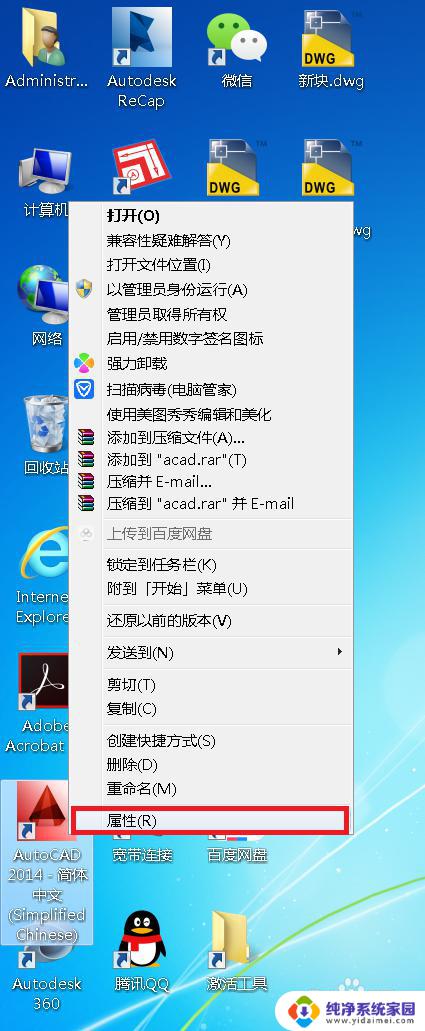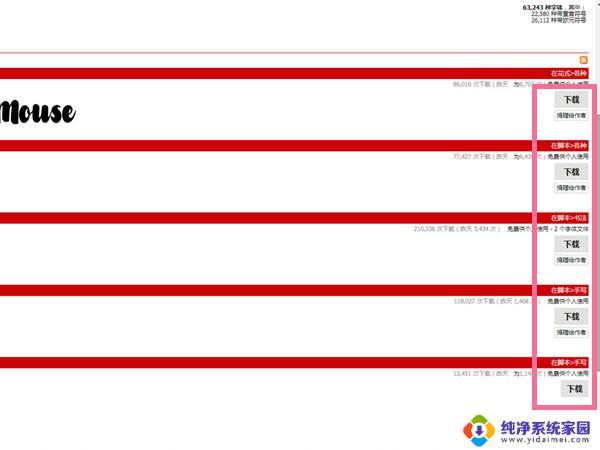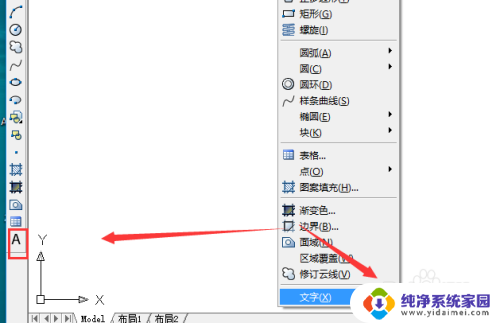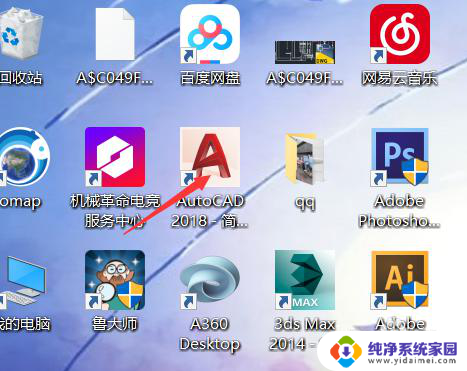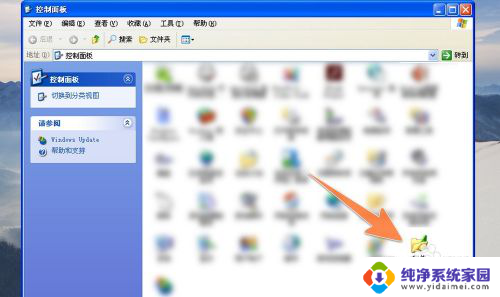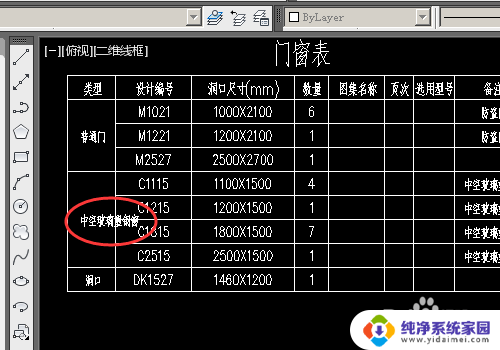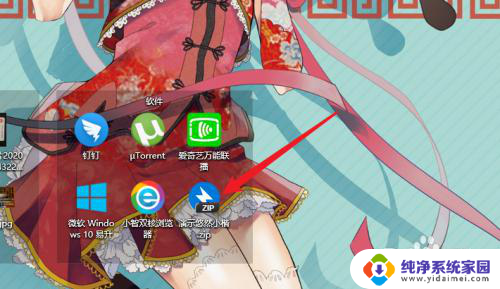cad如何增加字体文件 CAD如何添加中文字体
在CAD设计中,字体文件的增加和中文字体的添加是非常重要的,CAD软件通常自带一些常用的字体,但在处理中文设计时,这些字体往往无法满足需求。我们需要添加中文字体以确保设计的准确性和美观度。在CAD中增加字体文件的步骤相对简单,只需按照一定的操作流程即可完成。通过添加中文字体,我们可以更好地展示和呈现中文设计,在设计工作中发挥更大的创意和表现力。本文将详细介绍CAD如何增加字体文件以及添加中文字体的相关方法和技巧。
具体步骤:
1.在电脑桌面上找到CAD的图标,注意,不用点开它。
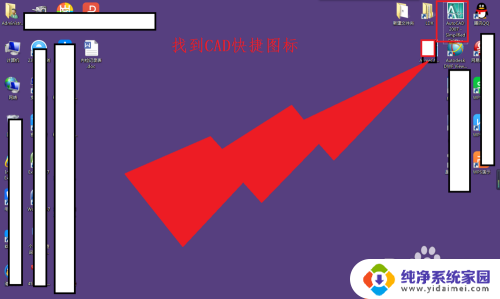
2.右键点击,找到属性,点击它
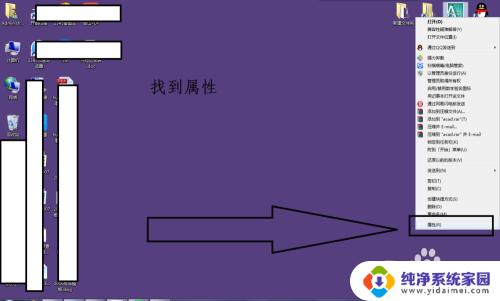
3.进入属性界面,注意,找到“打开文件位置”这个按钮。然后点击
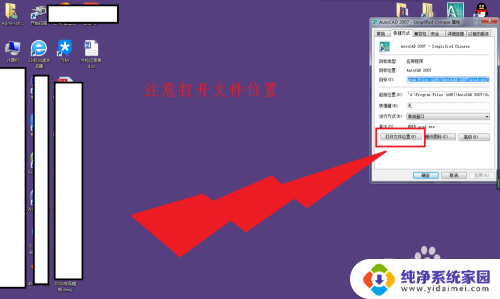
4.进行完第三步,电脑会自动弹出一个文件夹。注意,这个是D盘中CAD的安装位置。然后在这众多的文件夹中找到字体文件夹“Fonts“,打开它。
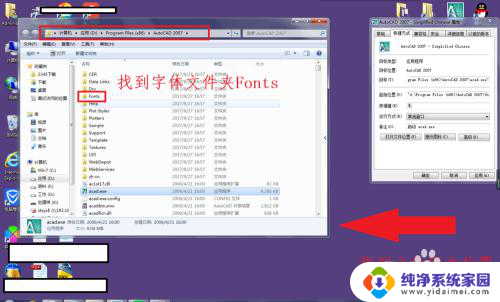
5.如下图所示,进入了CAD字体文件夹。这些文件都是字体文件。
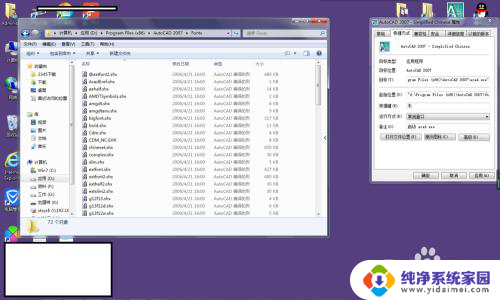
6.字体文件夹先放在一边,不用关闭。现在去找到之前下载 好的字体文件。笔者随意下了一个字体,不用纠结,,直接剪切或复制。
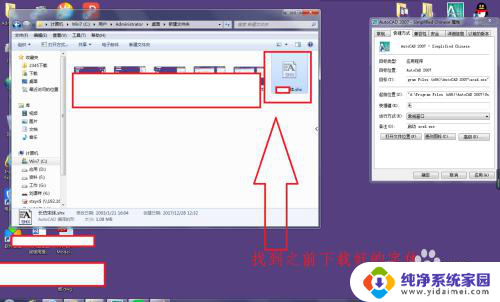
7.粘贴到CAD字体文件夹中。
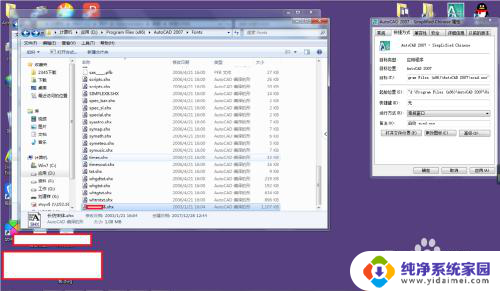
8.在这里就可以找到刚刚粘贴进入的字体了

以上就是CAD如何增加字体文件的全部内容,若您遇到此问题,可按照以上方法解决,希望对大家有所帮助。